Premiere导入视频的方法
时间:2023-03-01 11:17:42作者:极光下载站人气:161
Premiere软件是一款视频编辑软件,这款软件是知名度非常好的,十分受到大家喜欢的一款视频编辑器,我们可以将自己电脑本地中保存的视频文件导入到Premiere中进行编辑与制作,这款软件是非常专业的,对于使用者来说,是需要有一定的操作技巧的,而如果你是新手的话,那么就需要一定的时间来学习,比如你想要导入视频在Premiere中进行制作,但是却不知道怎么将视频导入进来,这是很多新手小伙伴都可能会遇到的问题,那么小编就给大家讲解一下如何使用Premiere导入视频的具体操作方法,如果你需要的情况下可以看看方法教程。
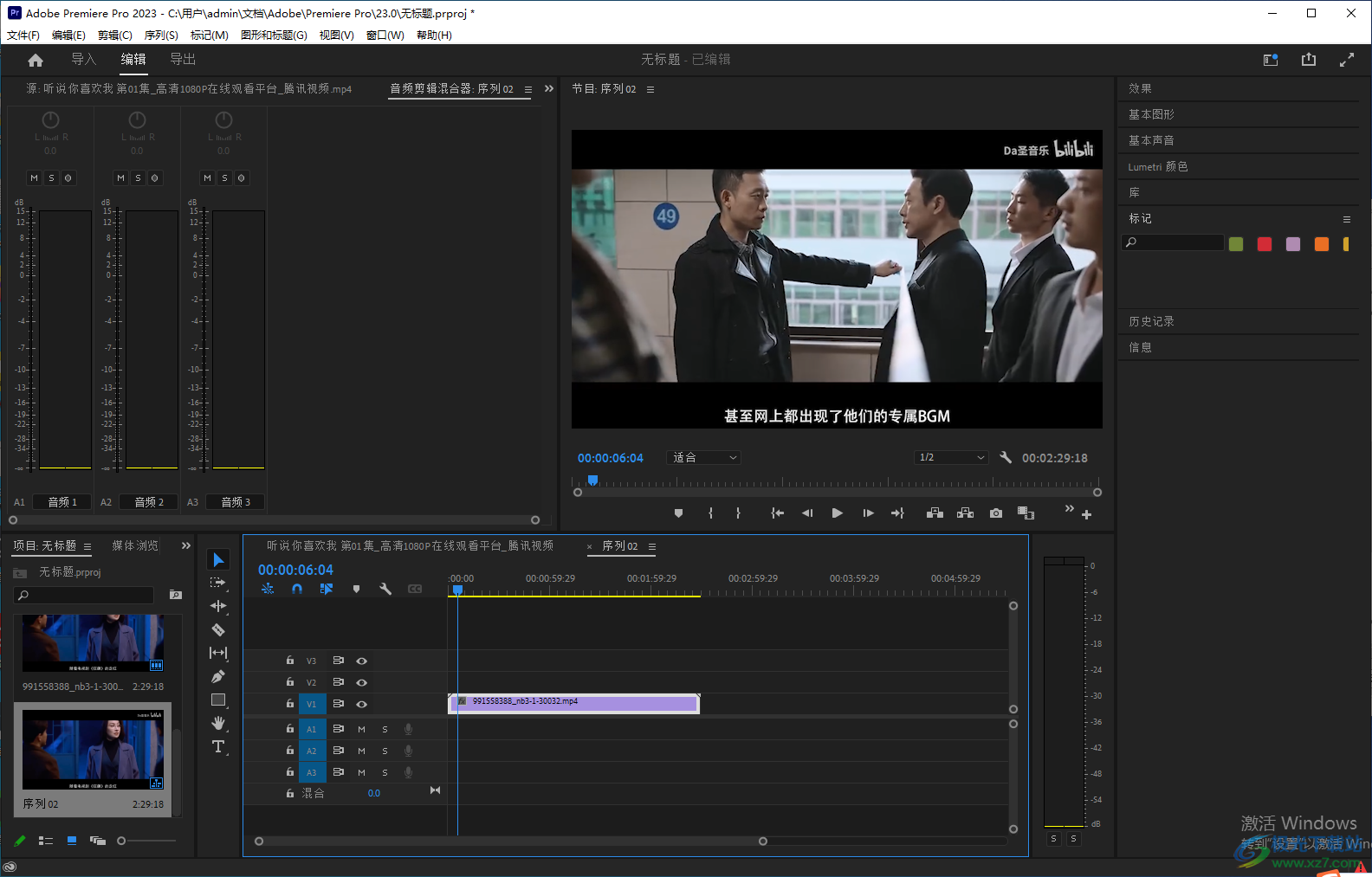
方法步骤
方法一
1.首先我们在打开Premiere之后,就会进入到新建的窗口中,点击该窗口左上角的【新建项目】按钮。
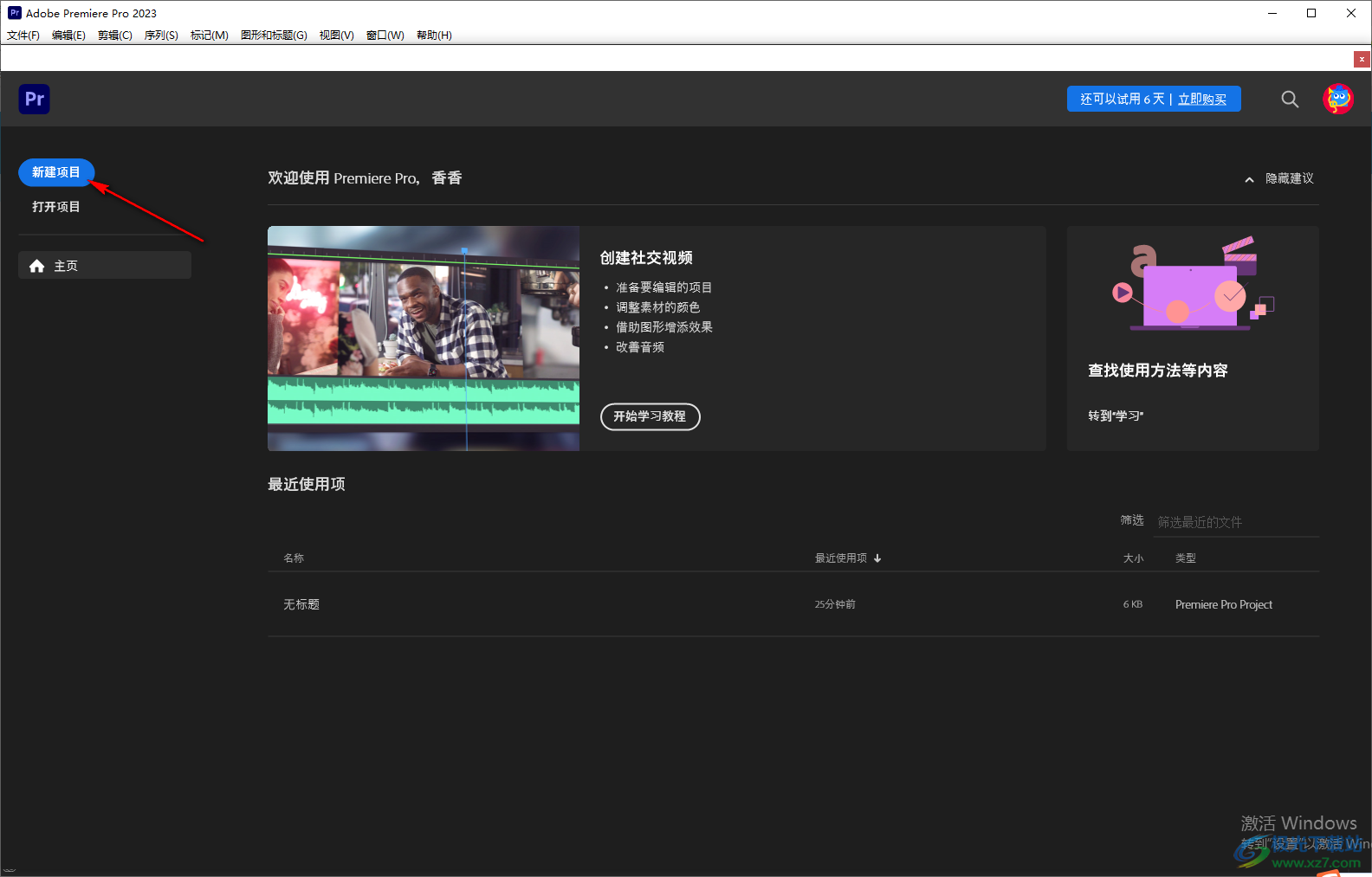
2.之后在进入到新建的窗口中,在该窗口中找到自己存放视频的文件目录,然后将需要进行导入的视频选中,之后点击右下角的【创建】按钮。
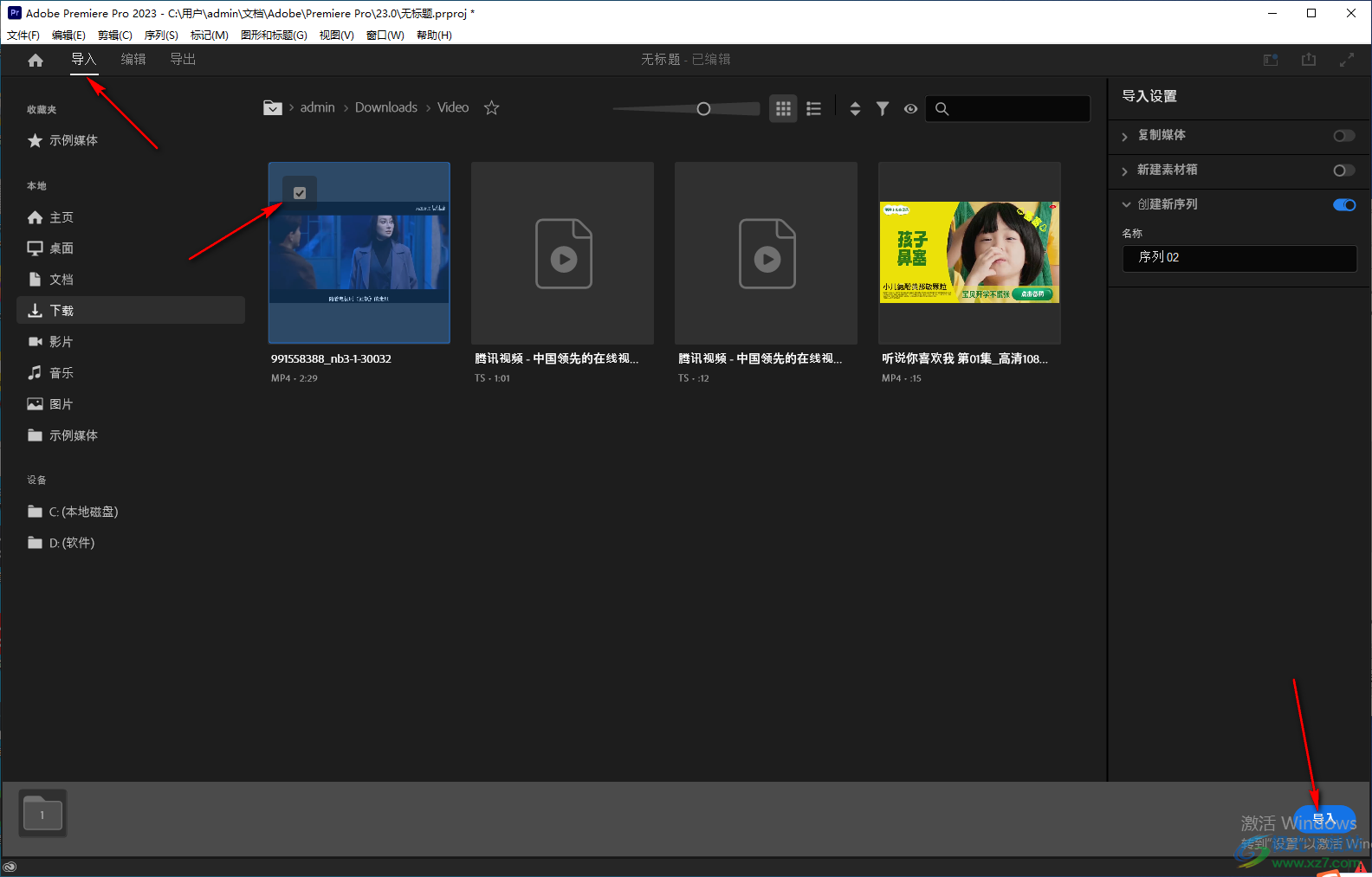
3.进入到操作页面之后,你就会看到该视频素材自动显示在视频轨道上, 如图所示。
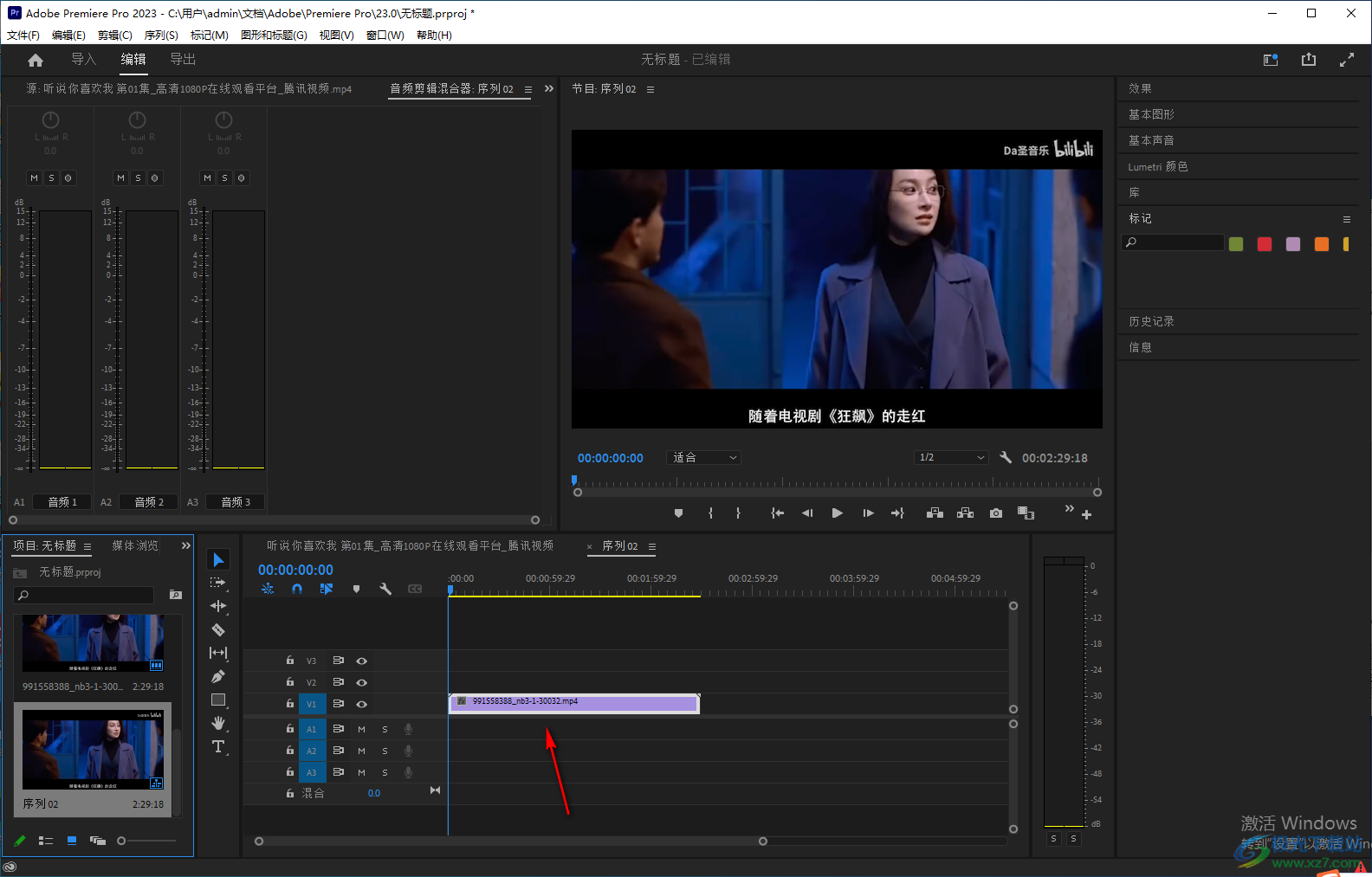
方法二
1.如果是在Premiere的编辑视频的操作页面中,那么你可以点击一下左下角的【导入媒体以开始】框中,在打开的窗口中将我们的视频素材选中进行添加。
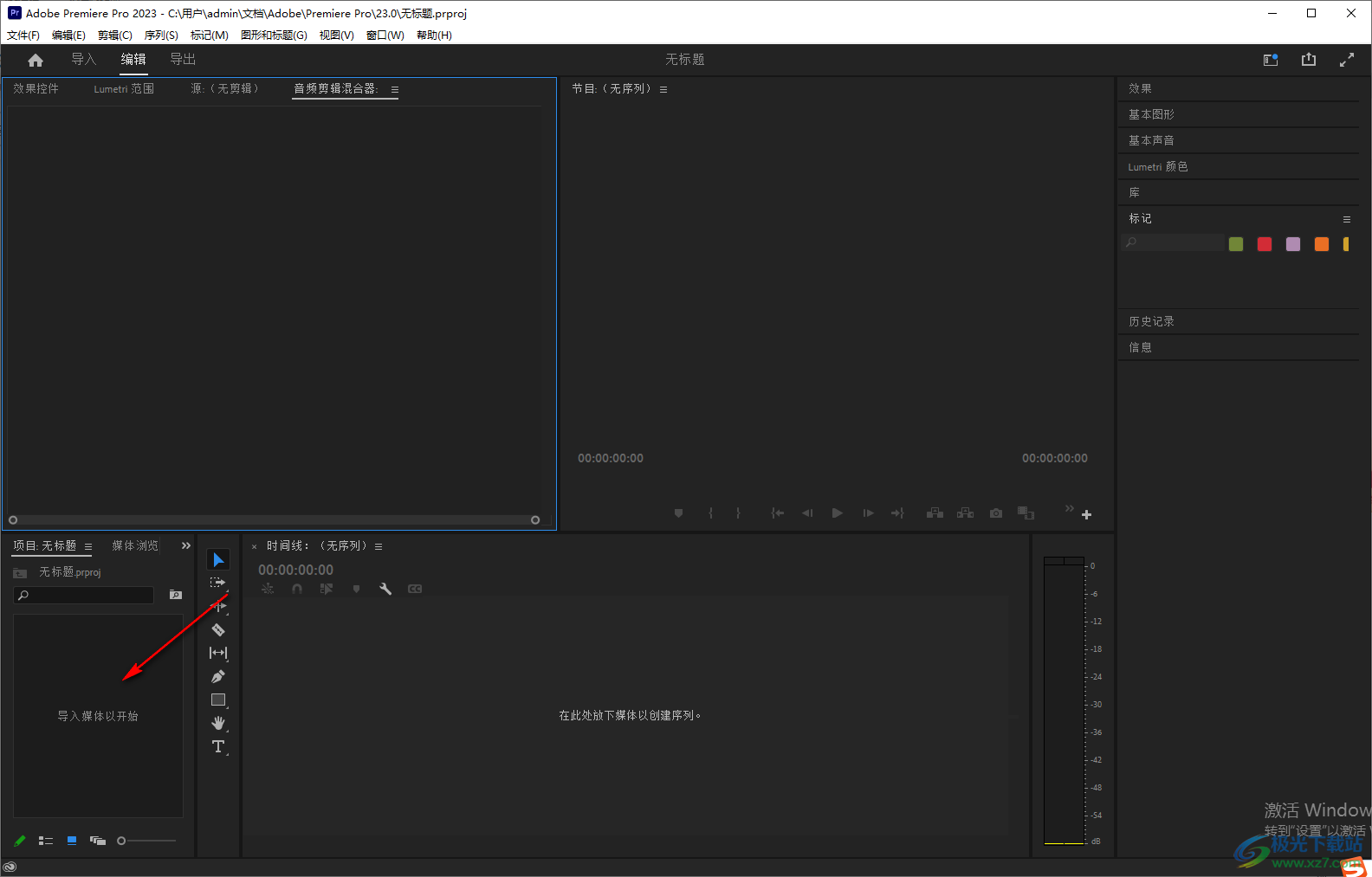
2.导入进来的视频会显示在左下角的位置,你可以用鼠标左键将其拉动到右侧的空白窗口中。
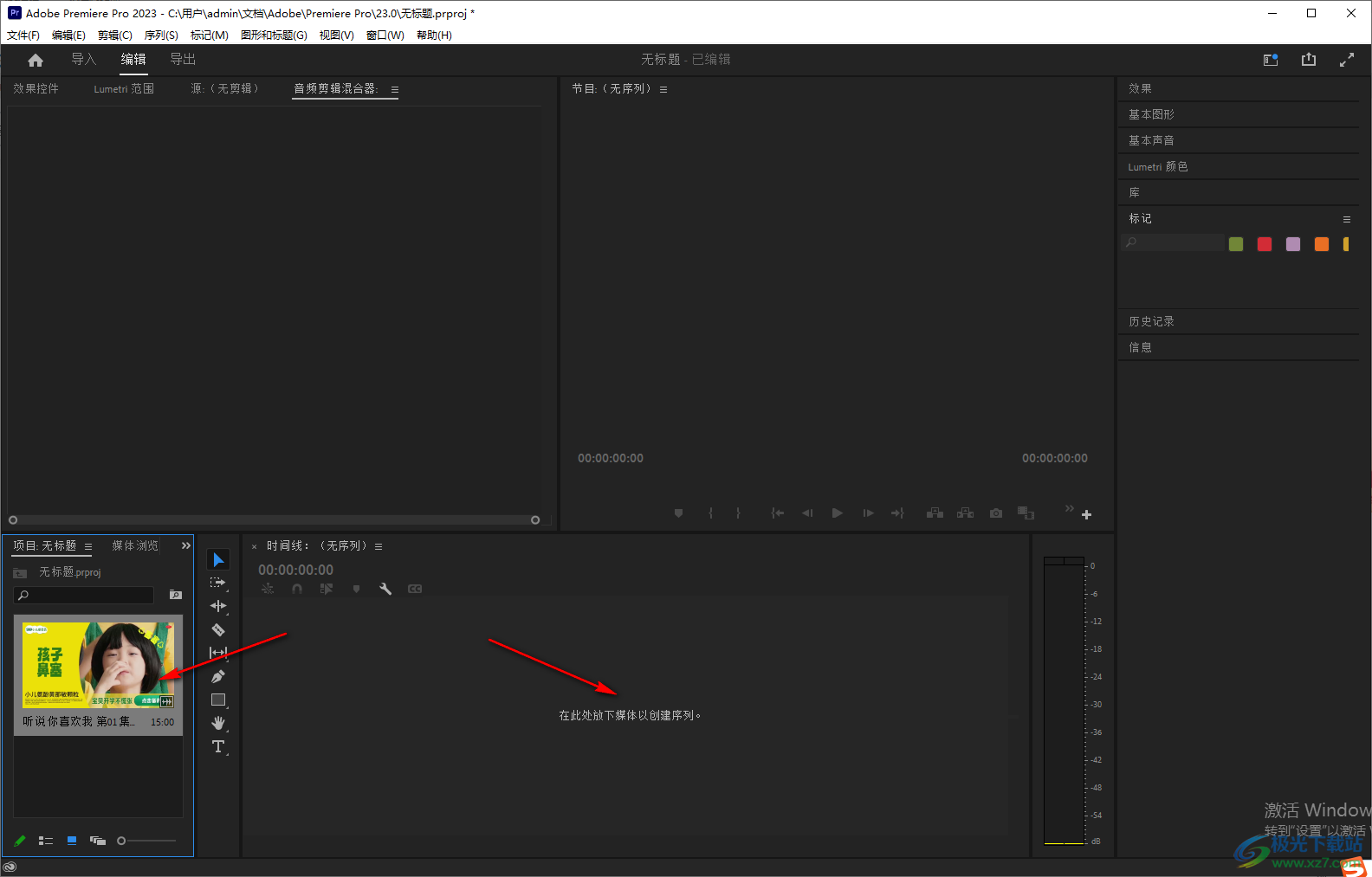
3.然后就会自动的形成一个视频轨道及时间轴相关设置,如图所示。
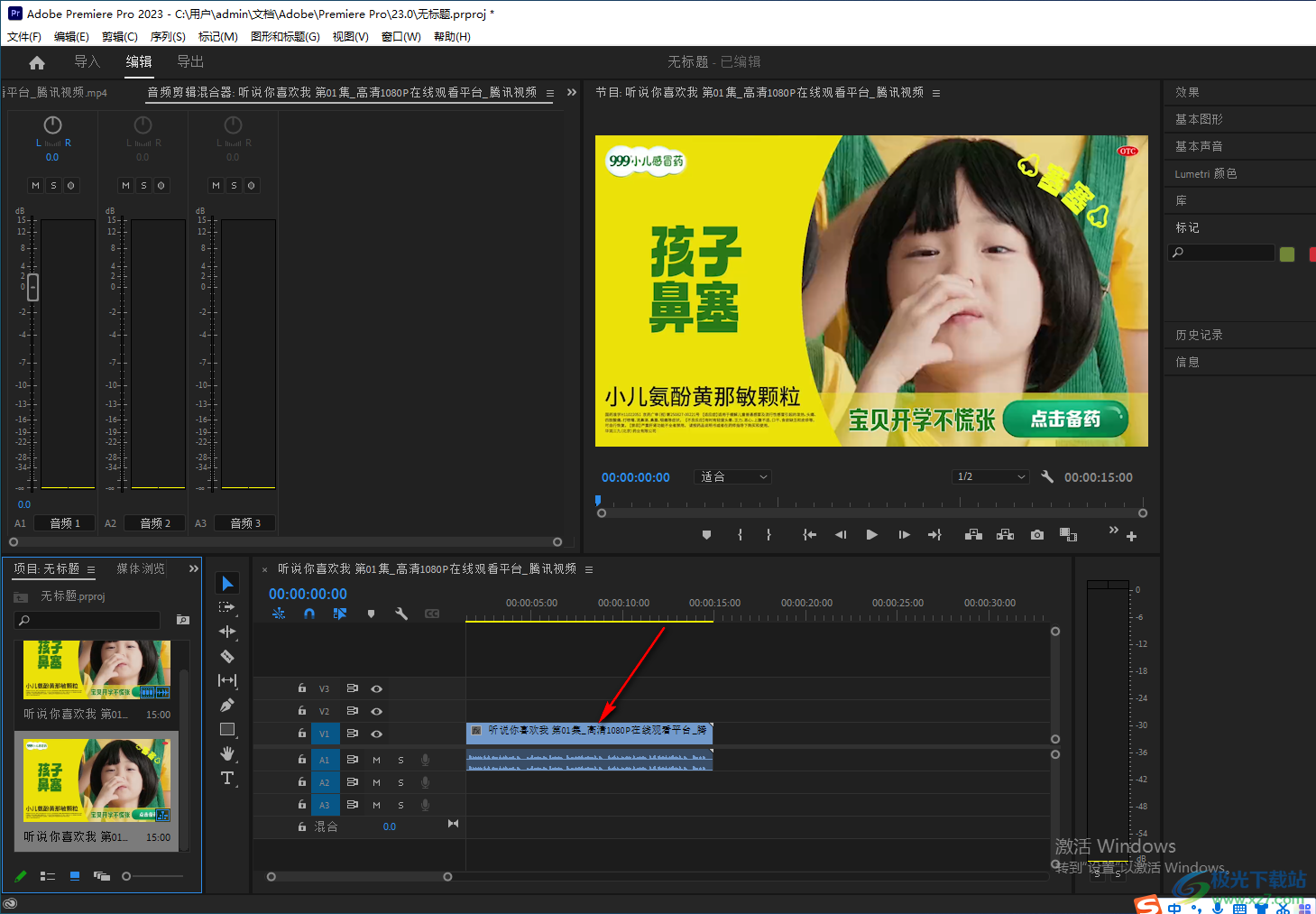
以上就是关于如何使用Premiere导入视频的具体操作方法,很多新手小伙伴在选择Premiere进行制作视频的时候,想要知道如何将视频导入到Premiere中进行制作,那么就可以看看上述小编分享的方法教程来操作就可以了,以上两种操作方法都是可以导入视频的,需要的话可以试试。
[download]525516[/download]
相关推荐
相关下载
热门阅览
- 1百度网盘分享密码暴力破解方法,怎么破解百度网盘加密链接
- 2keyshot6破解安装步骤-keyshot6破解安装教程
- 3apktool手机版使用教程-apktool使用方法
- 4mac版steam怎么设置中文 steam mac版设置中文教程
- 5抖音推荐怎么设置页面?抖音推荐界面重新设置教程
- 6电脑怎么开启VT 如何开启VT的详细教程!
- 7掌上英雄联盟怎么注销账号?掌上英雄联盟怎么退出登录
- 8rar文件怎么打开?如何打开rar格式文件
- 9掌上wegame怎么查别人战绩?掌上wegame怎么看别人英雄联盟战绩
- 10qq邮箱格式怎么写?qq邮箱格式是什么样的以及注册英文邮箱的方法
- 11怎么安装会声会影x7?会声会影x7安装教程
- 12Word文档中轻松实现两行对齐?word文档两行文字怎么对齐?
网友评论